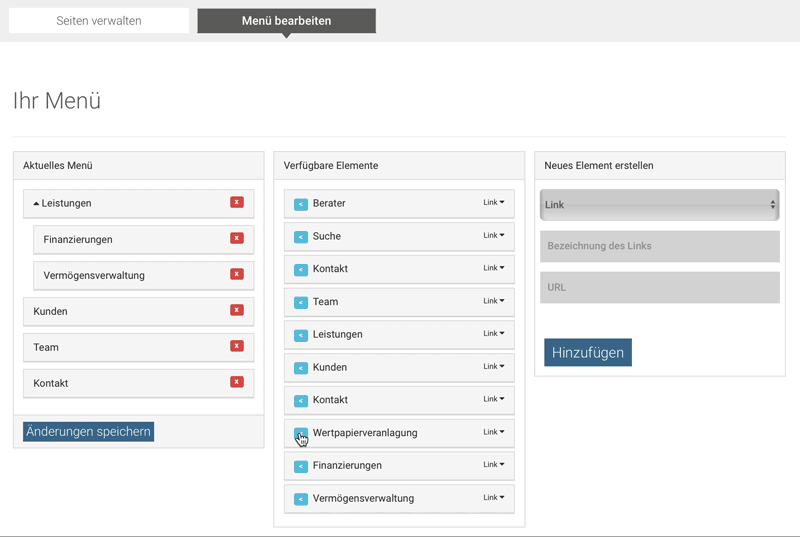Seiteninhalte verwalten
baningo-select beinhaltet auch ein vollwertiges Content Management System (CMS) womit sie selbständig Content-Seiten hinzufügen und diese bearbeiten oder löschen können.
Der Klick auf Seiteninhalte verwalten im Account Menü () bringt Sie zunächst zu folgender Seite:
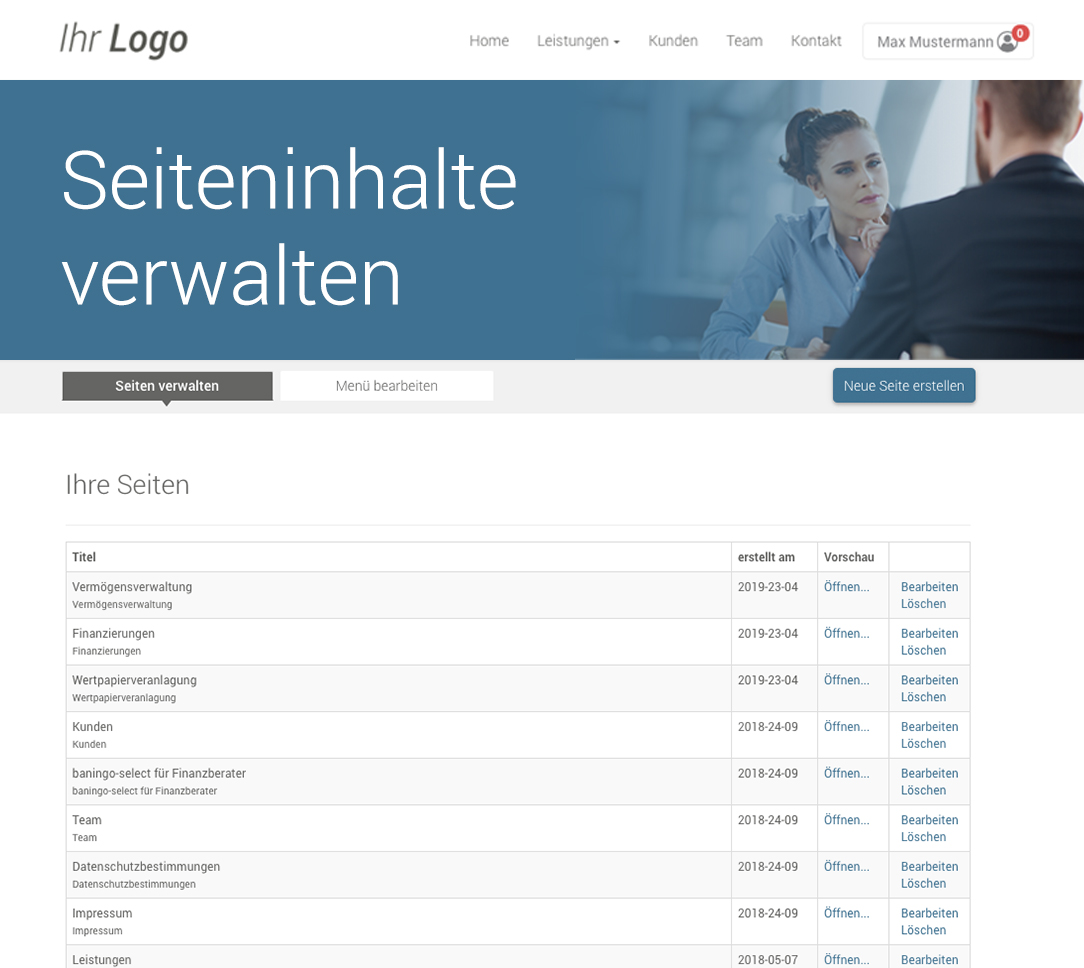
Hier sehen Sie einen Überblick über alle Ihre Sub-Seiten, die Sie hier auch bearbeiten oder löschen können. Sie können durch einen Klick auf den Neue Seite erstellen-Button eine neue Sub-Seite erstellen, oder durch einen Klick auf eine der angeführten Aktionen in der ganz rechten Spalte die Seite wahlweise bearbeiten oder löschen. Ein Klick auf Öffnen… in der Spalte Vorschau öffnet die Seite in einem neuen Tab, damit sie diese betrachten können.
Neue Seite erstellen & vorhandene Seiten bearbeiten
Wie bereits erwähnt, klicken Sie entweder auf Neue Seite erstellen oder wählen Sie bearbeiten bei einer bereits vorhandenen Seite. Sie kommen nun zum Editor, wo Sie die folgenden Optionen haben:
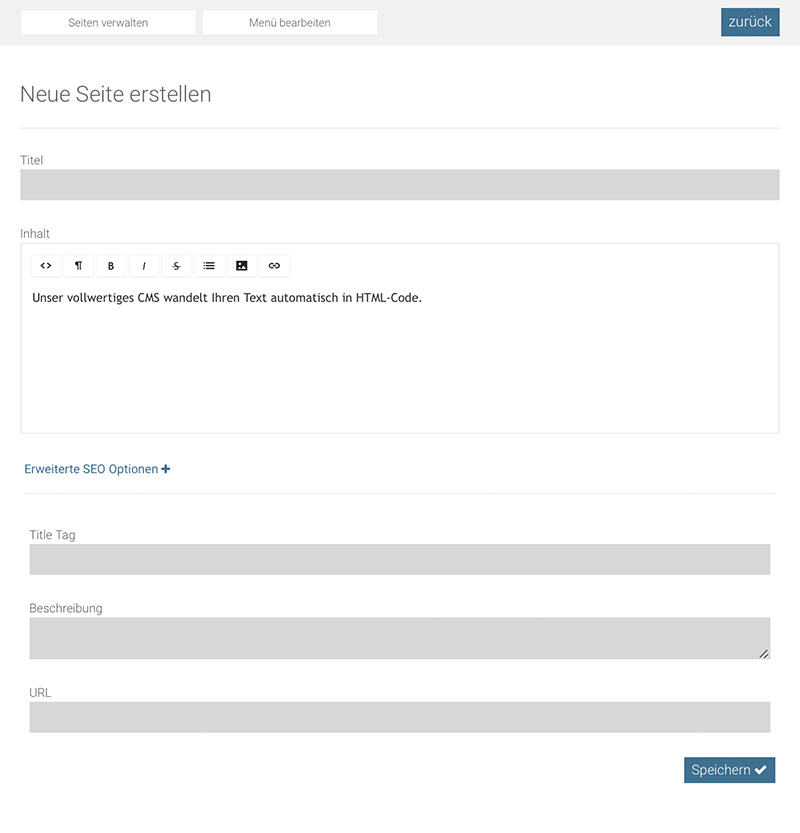
- Titel: geben Sie hier den Titel Ihrer Seite ein. Dieser Titel wird dann beispielsweise im Headerbild der Seite angezeigt und dient gleichzeitig als h1-Überschrift. Vermeiden Sie daher die Nutzung einer weiteren h1-Überschrift im Inhalt-Feld.
- Inhalt: hier können Sie Ihren Content eingeben. Die kleinen Symbole am oberen Ende bieten Ihnen verschiedenste Formatierungsmöglichkeiten.
- Title Tag: hier geben Sie die Metadaten der Seite ein, die insbesondere für die Suchmaschinenoptimierung wichtig sind.
- Beschreibung: Beschreibung der Seite, die gleichzeitig auch als Meta Description fungiert.
- URL: hier können Sie die URL eingeben, über die diese Seite später dem User zugänglich sein soll.
Menü bearbeiten
Klicken Sie auf den Reiter Menü bearbeiten. Hier können Sie Ihre Menüpunkte bearbeiten, welches oben rechts neben dem Symbol für das Account Menü () angezeigt werden. Sie können auch neue Elemente erstellen und hinzufügen. Außerdem können Sie diverse Links gruppieren, wie im Screenshot unter Leistungen zu sehen. Klicken Sie dazu unter verfügbare Elemente auf den blauen Haken, um die Seite dem Menü hinzuzufügen. In der Folge wird diese Seite auch in der linken Spalte sichtbar. Sie können nun mittels Drag & Drop die Reihenfolge ändern, oder Elemente gruppieren.